ਵਿਸ਼ਾ - ਸੂਚੀ
ਇੱਕ ਫੋਟੋ ਦੇ ਪੂਰੇ ਜਾਂ ਟੁਕੜਿਆਂ ਨੂੰ ਮਿਟਾਉਣ ਦਾ ਇੱਕ ਮੁੱਖ ਤਰੀਕਾ ਹੈ ਜੋ ਤੁਸੀਂ ਇੱਕ ਕੈਨਵਾ ਪ੍ਰੋਜੈਕਟ ਵਿੱਚ ਵਰਤ ਰਹੇ ਹੋ ਜਿਸਨੂੰ ਤੁਸੀਂ ਚਿੱਤਰ ਸੰਪਾਦਿਤ ਕਰੋ ਬਟਨ 'ਤੇ ਕਲਿੱਕ ਕਰਕੇ ਲੱਭ ਸਕਦੇ ਹੋ। ਇੱਥੇ ਤੁਸੀਂ ਬੈਕਗ੍ਰਾਊਂਡ ਨੂੰ ਹਟਾ ਸਕਦੇ ਹੋ ਜਾਂ ਫ਼ੋਟੋ ਦੇ ਐਲੀਮੈਂਟਸ ਨੂੰ ਮਿਟਾ ਸਕਦੇ ਹੋ, ਪਰ ਇਹ ਸਿਰਫ਼ ਕੈਨਵਾ ਪ੍ਰੋ ਵਰਤੋਂਕਾਰਾਂ ਲਈ ਉਪਲਬਧ ਹੈ।
ਮੇਰਾ ਨਾਮ ਕੇਰੀ ਹੈ, ਅਤੇ ਮੈਂ ਇੱਕ ਕਲਾਕਾਰ ਅਤੇ ਗ੍ਰਾਫਿਕ ਡਿਜ਼ਾਈਨਰ ਹਾਂ ਜੋ ਪਹੁੰਚਯੋਗ ਤਕਨਾਲੋਜੀ ਲੱਭਣਾ ਪਸੰਦ ਕਰਦਾ ਹਾਂ। ਵੱਖ-ਵੱਖ ਕਿਸਮਾਂ ਦੇ ਪ੍ਰੋਜੈਕਟ ਬਣਾਉਣ ਵੇਲੇ ਵਰਤਣ ਲਈ। ਪਲੇਟਫਾਰਮਾਂ ਵਿੱਚੋਂ ਇੱਕ ਜਿਸਦਾ ਮੈਨੂੰ ਡਿਜ਼ਾਇਨ ਬਣਾਉਣ ਲਈ ਵਰਤਣ ਵਿੱਚ ਸੱਚਮੁੱਚ ਆਨੰਦ ਆਉਂਦਾ ਹੈ, ਉਹ ਹੈ ਕੈਨਵਾ, ਇੱਕ ਵੈਬਸਾਈਟ ਜੋ ਨੈਵੀਗੇਟ ਕਰਨ ਲਈ ਬਹੁਤ ਪਹੁੰਚਯੋਗ ਅਤੇ ਸਿੱਖਣ ਲਈ ਸਰਲ ਹੈ।
ਇਸ ਪੋਸਟ ਵਿੱਚ, ਮੈਂ ਇੱਕ ਪੂਰੀ ਜਾਂ ਪੂਰੀ ਨੂੰ ਮਿਟਾਉਣ ਦੇ ਕਦਮਾਂ ਦੀ ਵਿਆਖਿਆ ਕਰਾਂਗਾ। ਕੈਨਵਾ ਵਿੱਚ ਇੱਕ ਚਿੱਤਰ ਦਾ ਹਿੱਸਾ। ਇਹ ਮਦਦਗਾਰ ਹੈ ਜੇਕਰ ਤੁਸੀਂ ਆਪਣੇ ਡਿਜ਼ਾਈਨ ਵਿੱਚ ਪੂਰੇ ਗ੍ਰਾਫਿਕ ਨੂੰ ਸ਼ਾਮਲ ਨਹੀਂ ਕਰਨਾ ਚਾਹੁੰਦੇ ਹੋ ਜਾਂ ਆਪਣੇ ਕੰਮ ਨੂੰ ਹੋਰ ਵੀ ਅਨੁਕੂਲਿਤ ਕਰਨਾ ਚਾਹੁੰਦੇ ਹੋ।
ਕੀ ਤੁਸੀਂ ਇਹ ਸਿੱਖਣ ਲਈ ਤਿਆਰ ਹੋ ਕਿ ਆਪਣੇ ਪ੍ਰੋਜੈਕਟਾਂ ਵਿੱਚ ਚਿੱਤਰਾਂ ਦੇ ਭਾਗਾਂ ਨੂੰ ਕਿਵੇਂ ਮਿਟਾਉਣਾ ਹੈ? ਬਹੁਤ ਵਧੀਆ - ਆਓ ਸ਼ੁਰੂ ਕਰੀਏ!
ਮੁੱਖ ਉਪਾਅ
- ਕੈਨਵਾ 'ਤੇ ਕਿਸੇ ਚਿੱਤਰ ਦੇ ਹਿੱਸੇ ਨੂੰ ਹਟਾਉਣ ਜਾਂ ਮਿਟਾਉਣ ਲਈ, ਤੁਸੀਂ ਫੋਟੋ ਟੂਲਬਾਰ ਦੀ ਵਰਤੋਂ ਕਰਨ ਲਈ ਆਪਣੀ ਫੋਟੋ ਵਿੱਚ ਸ਼ਾਮਲ ਕਰ ਸਕਦੇ ਹੋ ਅਤੇ ਇਸ 'ਤੇ ਕਲਿੱਕ ਕਰ ਸਕਦੇ ਹੋ। ਫੋਟੋ ਸੰਪਾਦਿਤ ਕਰੋ 'ਤੇ ਕਲਿੱਕ ਕਰੋ ਅਤੇ ਤੁਸੀਂ ਬੈਕਗ੍ਰਾਉਂਡ ਨੂੰ ਹਟਾ ਸਕਦੇ ਹੋ ਅਤੇ ਫਿਰ ਆਪਣੀ ਫੋਟੋ ਦੀਆਂ ਉਨ੍ਹਾਂ ਛੋਟੀਆਂ ਚੀਰਿਆਂ ਵਿੱਚ ਜਾਣ ਲਈ ਇਰੇਜ਼ਰ ਅਤੇ ਰੀਸਟੋਰ ਟੂਲ ਦੀ ਵਰਤੋਂ ਕਰ ਸਕਦੇ ਹੋ!
- ਤੁਸੀਂ ਬੈਕਗ੍ਰਾਉਂਡ ਰੀਮੂਵਰ ਟੂਲ ਤੱਕ ਪਹੁੰਚ ਕਰਨ ਦੇ ਯੋਗ ਹੋਵੋਗੇ ਜੇਕਰ ਤੁਹਾਡੇ ਕੋਲ ਐਕਸੈਸ ਹੈ ਇੱਕ ਕੈਨਵਾ ਪ੍ਰੋ ਗਾਹਕੀ ਖਾਤਾ ਜੋ ਤੁਹਾਨੂੰ ਪ੍ਰੀਮੀਅਮ ਵਿਸ਼ੇਸ਼ਤਾਵਾਂ ਦੀ ਵਰਤੋਂ ਕਰਨ ਦੀ ਇਜਾਜ਼ਤ ਦੇਵੇਗਾ।
ਦੇ ਪਹਿਲੂਆਂ ਨੂੰ ਮਿਟਾਉਣਾਕੈਨਵਾ ਵਿੱਚ ਤੁਹਾਡਾ ਪ੍ਰੋਜੈਕਟ
ਜੇਕਰ ਤੁਸੀਂ ਕੈਨਵਾ ਵਿੱਚ ਆਪਣੇ ਪ੍ਰੋਜੈਕਟ 'ਤੇ ਇੱਕ ਚਿੱਤਰ ਦੇ ਹਿੱਸੇ ਨੂੰ ਮਿਟਾਉਣਾ ਚਾਹੁੰਦੇ ਹੋ, ਤਾਂ ਹੋਰ ਨਾ ਦੇਖੋ! ਪਲੇਟਫਾਰਮ 'ਤੇ ਉਪਲਬਧ ਤਰੀਕਾ ਜੋ ਤੁਹਾਨੂੰ ਫੋਟੋਆਂ ਦੇ ਕੁਝ ਹਿੱਸਿਆਂ ਤੋਂ ਛੁਟਕਾਰਾ ਪਾਉਣ ਦੀ ਇਜਾਜ਼ਤ ਦਿੰਦਾ ਹੈ, ਇਹ ਸਿੱਖਣਾ ਆਸਾਨ ਹੈ ਅਤੇ ਇੱਕ ਵਾਰ ਜਦੋਂ ਤੁਸੀਂ ਇਹ ਕਰ ਲੈਂਦੇ ਹੋ, ਤਾਂ ਇਹ ਲੰਬੇ ਸਮੇਂ ਤੱਕ ਤੁਹਾਡੇ ਦਿਮਾਗ ਵਿੱਚ ਟਿਕਿਆ ਰਹੇਗਾ।
ਇਸ ਟਿਊਟੋਰਿਅਲ ਵਿੱਚ, ਮੈਂ ਦੇਖਾਂਗਾ ਕਿ ਉਪਯੋਗਕਰਤਾ ਇਸ ਕੰਮ ਨੂੰ ਪੂਰਾ ਕਰਨ ਲਈ ਪਲੇਟਫਾਰਮ 'ਤੇ ਪਾਏ ਗਏ ਬੈਕਗ੍ਰਾਉਂਡ ਰੀਮੂਵਰ, ਇਰੇਜ਼ਰ, ਅਤੇ ਰੀਸਟੋਰ ਟੂਲਸ ਦੀ ਵਰਤੋਂ ਕਿਵੇਂ ਕਰ ਸਕਦੇ ਹਨ। ਇਹਨਾਂ ਵਿੱਚੋਂ ਹਰੇਕ ਵਿਕਲਪ ਵਿੱਚ ਖਾਸ ਵਿਸ਼ੇਸ਼ਤਾਵਾਂ ਹਨ ਜੋ ਤੁਹਾਨੂੰ ਤੁਹਾਡੇ ਪ੍ਰੋਜੈਕਟ ਵਿੱਚ ਲੋੜੀਂਦੀ ਹਰ ਚੀਜ਼ ਨੂੰ ਮਿਟਾਉਣ ਜਾਂ ਬਹਾਲ ਕਰਨ ਵਿੱਚ ਮਦਦ ਕਰਨਗੀਆਂ।
ਹਾਲਾਂਕਿ, ਇਹ ਨੋਟ ਕਰਨਾ ਮਹੱਤਵਪੂਰਨ ਹੈ ਕਿ ਉਪਭੋਗਤਾ ਇਹਨਾਂ ਟੂਲਸ ਨੂੰ ਕੇਵਲ ਤਾਂ ਹੀ ਐਕਸੈਸ ਕਰਨ ਦੇ ਯੋਗ ਹੋਣਗੇ ਜੇਕਰ ਉਹਨਾਂ ਕੋਲ ਇੱਕ ਕੈਨਵਾ ਪ੍ਰੋ ਗਾਹਕੀ ਖਾਤਾ ਹੈ ਜੋ ਪ੍ਰੀਮੀਅਮ ਵਿਸ਼ੇਸ਼ਤਾਵਾਂ ਤੱਕ ਪਹੁੰਚ ਦੀ ਆਗਿਆ ਦਿੰਦਾ ਹੈ। ਮੈਂ ਚਾਹੁੰਦਾ ਹਾਂ ਕਿ ਇਹ ਇੱਕ ਵਿਸ਼ੇਸ਼ਤਾ ਹੁੰਦੀ ਜਿਸ ਤੱਕ ਹਰ ਕਿਸੇ ਦੀ ਪਹੁੰਚ ਹੁੰਦੀ ਹੈ, ਪਰ ਬਦਕਿਸਮਤੀ ਨਾਲ ਇਸ ਸਮੇਂ ਕੈਨਵਾ ਸਿਰਫ ਭੁਗਤਾਨ ਕਰਨ ਵਾਲੇ ਉਪਭੋਗਤਾਵਾਂ ਲਈ ਇਸਨੂੰ ਪ੍ਰਦਾਨ ਕਰਦਾ ਹੈ।
ਇਰੇਜ਼ਰ ਟੂਲ ਦੀ ਵਰਤੋਂ ਕਰਦੇ ਹੋਏ ਕਿਵੇਂ ਮਿਟਾਉਣਾ ਹੈ
ਇਹ ਸਮਝਦਾ ਹੈ ਕਿ ਇੱਥੇ ਇੱਕ ਇਰੇਜ਼ਰ ਟੂਲ ਹੈ ਜੋ ਕਿ-ਹਾਸ!- ਕੈਨਵਾ ਵਿੱਚ ਤੁਹਾਡੇ ਪ੍ਰੋਜੈਕਟ ਦੇ ਤੱਤਾਂ ਨੂੰ ਮਿਟਾਉਣ ਵਿੱਚ ਤੁਹਾਡੀ ਮਦਦ ਕਰੇਗਾ। ਹਾਲਾਂਕਿ, ਤੁਸੀਂ ਇਸ ਟੂਲ ਨੂੰ ਰੈਗੂਲਰ ਟੂਲਬਾਰ ਵਿੱਚ ਨਹੀਂ ਲੱਭ ਸਕੋਗੇ ਕਿਉਂਕਿ ਇਹ ਸਿਰਫ ਬੈਕਗ੍ਰਾਉਂਡ ਰੀਮੂਵਰ ਵਿਕਲਪ ਦੁਆਰਾ ਯੋਗ ਹੈ!
(ਇਹ ਇੱਕ ਵਿਸ਼ੇਸ਼ਤਾ ਹੈ ਜਿਸ ਲਈ ਤੁਸੀਂ ਕੈਨਵਾ ਪ੍ਰੋ ਗਾਹਕੀ ਉਪਭੋਗਤਾ ਜਾਂ ਕਿਸੇ ਕਾਰੋਬਾਰੀ ਖਾਤੇ ਤੱਕ ਪਹੁੰਚ ਰੱਖਣ ਵਾਲੇ ਵਿਅਕਤੀ ਵਜੋਂ ਭੁਗਤਾਨ ਕਰ ਸਕਦੇ ਹੋ।)
ਇਹ ਜਾਣਨ ਲਈ ਇਹਨਾਂ ਕਦਮਾਂ ਦੀ ਪਾਲਣਾ ਕਰੋ ਇਰੇਜ਼ਰ ਟੂਲ ਦੀ ਵਰਤੋਂ ਕਰਕੇ ਆਪਣੇ ਚਿੱਤਰ ਦੇ ਭਾਗਾਂ ਨੂੰ ਮਿਟਾਉਣ ਲਈ:
ਪੜਾਅ 1: ਕੈਨਵਾ ਵਿੱਚ ਲੌਗ ਇਨ ਕਰੋ ਅਤੇ ਇੱਕ ਨਵਾਂ ਜਾਂ ਮੌਜੂਦਾ ਪ੍ਰੋਜੈਕਟ ਖੋਲ੍ਹੋ ਜਿਸ 'ਤੇ ਤੁਸੀਂ ਕੰਮ ਕਰਨਾ ਚਾਹੁੰਦੇ ਹੋ। ਇੱਕ ਵਾਰ ਜਦੋਂ ਤੁਹਾਡਾ ਕੈਨਵਸ ਇੱਕ ਨਵੀਂ ਵਿੰਡੋ ਵਿੱਚ ਖੁੱਲ੍ਹ ਜਾਂਦਾ ਹੈ, ਤਾਂ ਕੈਨਵਸ ਦੇ ਖੱਬੇ ਪਾਸੇ ਐਲੀਮੈਂਟਸ ਟੈਬ (ਮੁੱਖ ਟੂਲਬਾਰ ਵਿੱਚ ਪਾਇਆ ਜਾਂਦਾ ਹੈ) ਅਤੇ ਫੋਟੋ ਕੀਵਰਡ ਦੀ ਖੋਜ ਕਰਕੇ ਉਹਨਾਂ ਫੋਟੋਆਂ ਨੂੰ ਸ਼ਾਮਲ ਕਰੋ ਜੋ ਤੁਸੀਂ ਵਰਤਣਾ ਚਾਹੁੰਦੇ ਹੋ। ਖੋਜ ਬਾਕਸ ਵਿੱਚ।
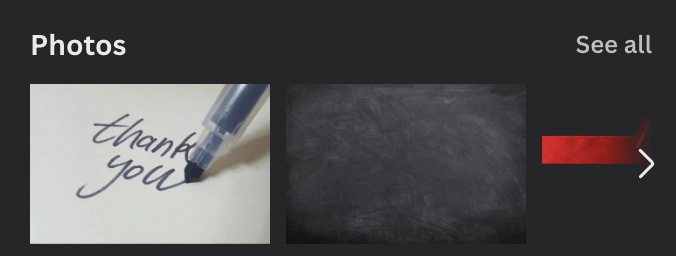
ਤੁਸੀਂ ਉਸ ਮੁੱਖ ਟੂਲਬਾਰ ਵਿੱਚ ਅੱਪਲੋਡ ਵਿਕਲਪ 'ਤੇ ਵੀ ਜਾ ਸਕਦੇ ਹੋ ਅਤੇ ਆਪਣੀ ਅਪਲੋਡਜ਼ ਲਾਇਬ੍ਰੇਰੀ ਵਿੱਚ ਜੋੜ ਕੇ ਆਪਣੀ ਡਿਵਾਈਸ 'ਤੇ ਮੌਜੂਦ ਫੋਟੋ ਨੂੰ ਆਯਾਤ ਕਰ ਸਕਦੇ ਹੋ। ਇਸ 'ਤੇ ਕਲਿੱਕ ਕਰੋ ਜਾਂ ਇਸ ਨੂੰ ਕੈਨਵਸ 'ਤੇ ਡ੍ਰੈਗ ਕਰੋ ਜਿਵੇਂ ਤੁਸੀਂ ਕੈਨਵਾ ਲਾਇਬ੍ਰੇਰੀ ਤੋਂ ਕਿਸੇ ਵੀ ਫੋਟੋ ਨਾਲ ਲੈਂਦੇ ਹੋ।
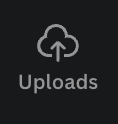
ਯਾਦ ਰੱਖੋ ਕਿ ਕੋਈ ਵੀ ਫੋਟੋ ਜੋ ਤੁਸੀਂ ਕੈਨਵਾ ਲਾਇਬ੍ਰੇਰੀ ਵਿੱਚ ਪਾਉਂਦੇ ਹੋ। ਉਹਨਾਂ ਨਾਲ ਜੁੜਿਆ ਇੱਕ ਛੋਟਾ ਤਾਜ ਸਿਰਫ ਕੈਨਵਾ ਪ੍ਰੋ ਉਪਭੋਗਤਾਵਾਂ ਲਈ ਉਪਲਬਧ ਹੈ। (ਹਾਲਾਂਕਿ ਜੇਕਰ ਤੁਸੀਂ ਇਸ ਟਿਊਟੋਰਿਅਲ ਨੂੰ ਪੜ੍ਹ ਰਹੇ ਹੋ, ਤਾਂ ਸ਼ਾਇਦ ਤੁਹਾਡੇ ਕੋਲ ਉਹ ਗਾਹਕੀ ਹੈ ਕਿਉਂਕਿ ਮਿਟਾਉਣ ਦਾ ਇਹ ਤਰੀਕਾ ਸਿਰਫ਼ ਤੁਹਾਡੇ ਸਾਰਿਆਂ ਲਈ ਉਪਲਬਧ ਹੈ!)
ਕਦਮ 2: ਉਸ ਫੋਟੋ ਨੂੰ ਖਿੱਚੋ ਅਤੇ ਸੁੱਟੋ ਜੋ ਤੁਸੀਂ ਕੈਨਵਸ ਵਿੱਚ ਸ਼ਾਮਲ ਕਰਨਾ ਚਾਹੁੰਦੇ ਹੋ। ਸੰਪਾਦਿਤ ਕਰਨ ਲਈ, ਇਸ 'ਤੇ ਕਲਿੱਕ ਕਰੋ ਅਤੇ ਤੁਸੀਂ ਆਪਣੇ ਕੈਨਵਸ ਦੇ ਸਿਖਰ 'ਤੇ ਇੱਕ ਵਾਧੂ ਟੂਲਬਾਰ ਪੌਪ-ਅੱਪ ਦੇਖੋਗੇ। ਇਫੈਕਟਸ ਲੇਬਲ ਵਾਲਾ ਇੱਕ ਬਟਨ ਹੋਵੇਗਾ ਜਿਸ 'ਤੇ ਤੁਸੀਂ ਕਲਿੱਕ ਕਰੋਗੇ।

ਸਟੈਪ 3: ਫੋਟੋ ਦੇ ਬੈਕਗਰਾਊਂਡ ਨੂੰ ਹਟਾਉਣ ਲਈ, <ਚੁਣੋ। 1>ਬੈਕਗ੍ਰਾਊਂਡ ਰਿਮੂਵਰ ਵਿਕਲਪ। ਕੁਝ ਸਕਿੰਟਾਂ ਵਿੱਚ, ਕੈਨਵਾ ਤੁਹਾਡੇ ਚਿੱਤਰ 'ਤੇ ਬੈਕਗ੍ਰਾਊਂਡ ਨੂੰ ਹਟਾਉਣ ਦੀ ਪ੍ਰਕਿਰਿਆ ਕਰੇਗਾ।
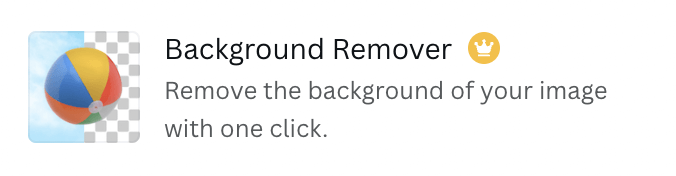
ਕਦਮ 4: ਤੁਸੀਂ ਸੰਪਾਦਿਤ ਕਰਨ ਲਈ ਹੋਰ ਵਿਕਲਪ ਵੀ ਦੇਖੋਗੇ।ਤੁਹਾਡੀ ਫੋਟੋ। ਇਹ ਉਹ ਥਾਂ ਹੈ ਜਿੱਥੇ ਤੁਹਾਨੂੰ ਇਰੇਜ਼ਰ ਅਤੇ ਰੀਸਟੋਰ ਟੂਲ ਮਿਲੇਗਾ। ਜੇਕਰ ਤੁਸੀਂ ਬੈਕਗ੍ਰਾਊਂਡ ਰਿਮੂਵਰ ਤੋਂ ਸੰਤੁਸ਼ਟ ਨਹੀਂ ਹੋ ਅਤੇ ਕੁਝ ਬਾਰੀਕ ਵਿਸਤ੍ਰਿਤ ਮਿਟਾਉਣਾ ਚਾਹੁੰਦੇ ਹੋ, ਤਾਂ ਇਰੇਜ਼ਰ ਟੂਲ 'ਤੇ ਕਲਿੱਕ ਕਰੋ ਅਤੇ ਇਸਨੂੰ ਫੋਟੋ ਦੇ ਉਹਨਾਂ ਹਿੱਸਿਆਂ 'ਤੇ ਖਿੱਚੋ ਜਿਨ੍ਹਾਂ ਨੂੰ ਤੁਸੀਂ ਗਾਇਬ ਕਰਨਾ ਚਾਹੁੰਦੇ ਹੋ।

ਤੁਸੀਂ ਇਹ ਵੀ ਕਰੋਗੇ ਬੁਰਸ਼ ਦਾ ਆਕਾਰ ਬਦਲਣ ਦੇ ਯੋਗ ਹੋਵੋ ਜੋ ਤੁਸੀਂ ਜਾਂ ਤਾਂ ਮਿਟਾਉਣ ਜਾਂ ਰੀਸਟੋਰ ਟੂਲ ਬੁਰਸ਼ਾਂ ਲਈ ਵਰਤ ਰਹੇ ਹੋ।
ਸਟੈਪ 5: ਜੇਕਰ ਤੁਸੀਂ ਕੋਈ ਗਲਤੀ ਕਰਦੇ ਹੋ ਜਾਂ ਬੈਕਗਰਾਊਂਡ ਰਿਮੂਵਰ ਟੂਲ ਦੀ ਵਰਤੋਂ ਕਰਕੇ ਕੈਨਵਾ ਨੇ ਮਿਟਾਏ ਗਏ ਚਿੱਤਰ ਦੇ ਪਹਿਲੂਆਂ ਨੂੰ ਵਾਪਸ ਲਿਆਉਣਾ ਚਾਹੁੰਦੇ ਹੋ, ਤਾਂ ਰੀਸਟੋਰ ਬਟਨ 'ਤੇ ਕਲਿੱਕ ਕਰੋ ਅਤੇ ਉਸੇ ਪ੍ਰਕਿਰਿਆ ਦੀ ਪਾਲਣਾ ਕਰੋ।

(ਤੁਸੀਂ ਅਸਲੀ ਫੋਟੋ ਦਿਖਾਉਣ ਲਈ ਵਿਕਲਪ ਵੀ ਚੁਣ ਸਕਦੇ ਹੋ ਅਤੇ ਇਹ ਵਧੇਰੇ ਪਾਰਦਰਸ਼ੀ ਸਥਿਤੀ ਵਿੱਚ ਦਿਖਾਈ ਦੇਵੇਗੀ ਤਾਂ ਜੋ ਉਹਨਾਂ ਹਿੱਸਿਆਂ ਨੂੰ ਨੈਵੀਗੇਟ ਕਰਨਾ ਆਸਾਨ ਹੋਵੇ ਜਿਨ੍ਹਾਂ ਨੂੰ ਤੁਸੀਂ ਮਿਟਾਉਣਾ ਜਾਂ ਰੀਸਟੋਰ ਕਰਨਾ ਚਾਹੁੰਦੇ ਹੋ!)
ਸਟੈਪ 6: ਜਦੋਂ ਤੁਸੀਂ ਆਪਣੇ ਸੰਪਾਦਨ ਤੋਂ ਸੰਤੁਸ਼ਟ ਹੋ ਜਾਂਦੇ ਹੋ, ਤਾਂ ਬਸ ਫੋਟੋ ਐਡੀਟਿੰਗ ਟੂਲ ਨੂੰ ਬੰਦ ਕਰਨ ਲਈ ਕੈਨਵਸ 'ਤੇ ਕਿਤੇ ਹੋਰ ਕਲਿੱਕ ਕਰੋ। ਤੁਸੀਂ ਹਮੇਸ਼ਾ ਇਸ 'ਤੇ ਕਲਿੱਕ ਕਰਕੇ ਅਤੇ ਇਹਨਾਂ ਕਦਮਾਂ ਦੀ ਪਾਲਣਾ ਕਰਕੇ ਫੋਟੋ ਨੂੰ ਸੰਪਾਦਿਤ ਕਰਨ ਲਈ ਵਾਪਸ ਜਾ ਸਕਦੇ ਹੋ।

ਅੰਤਿਮ ਵਿਚਾਰ
ਕੈਨਵਾ ਪਲੇਟਫਾਰਮ ਰਾਹੀਂ ਫੋਟੋ ਦੇ ਭਾਗਾਂ ਨੂੰ ਮਿਟਾਉਣ ਦੇ ਯੋਗ ਹੋਣਾ ਇੱਕ ਬਹੁਤ ਹੀ ਉਪਯੋਗੀ ਸਾਧਨ ਹੈ ਜੋ ਤੁਹਾਨੂੰ ਆਪਣੇ ਡਿਜ਼ਾਈਨ ਨੂੰ ਹੋਰ ਅਨੁਕੂਲਿਤ ਕਰਨ ਅਤੇ ਫੋਟੋ ਤੱਤਾਂ ਦੀ ਵਰਤੋਂ ਕਰਨ ਦੀ ਇਜਾਜ਼ਤ ਦਿੰਦਾ ਹੈ ਜੋ ਤੁਸੀਂ ਨਹੀਂ ਕਰ ਸਕਦੇ ਯੋਗ ਸਮਝਿਆ ਹੈ ਕਿਉਂਕਿ ਇੱਕ ਤੱਤ ਸੀ ਜਿਸ ਨੂੰ ਤੁਸੀਂ ਸ਼ਾਮਲ ਨਹੀਂ ਕਰਨਾ ਚਾਹੁੰਦੇ ਸੀ।
ਕੀ ਤੁਸੀਂ ਕਦੇ ਕੈਨਵਾ ਵਿੱਚ ਮਿਟਾਉਣ ਵਾਲੇ ਟੂਲ ਦੀ ਵਰਤੋਂ ਕੀਤੀ ਹੈ? ਤੁਹਾਨੂੰ ਕਿਸ ਕਿਸਮ ਦੇ ਪ੍ਰੋਜੈਕਟ ਮਿਲਦੇ ਹਨਕੀ ਇਸ ਵਿਧੀ ਦੀ ਵਰਤੋਂ ਕਰਨ ਲਈ ਸਭ ਤੋਂ ਵਧੀਆ ਹੈ? ਤੁਹਾਡੇ ਵਿੱਚੋਂ ਜਿਨ੍ਹਾਂ ਕੋਲ ਕੈਨਵਾ ਪ੍ਰੋ ਗਾਹਕੀ ਨਹੀਂ ਹੈ, ਕੀ ਤੁਹਾਡੇ ਕੋਲ ਹੋਰ ਵੈਬਸਾਈਟਾਂ ਜਾਂ ਤਕਨਾਲੋਜੀ ਟੂਲ ਹਨ ਜੋ ਤੁਸੀਂ ਫੋਟੋ ਦੇ ਪਹਿਲੂਆਂ ਨੂੰ ਮਿਟਾਉਣ ਲਈ ਵਰਤਦੇ ਹੋ? ਹੇਠਾਂ ਦਿੱਤੇ ਭਾਗ ਵਿੱਚ ਆਪਣੇ ਸੁਝਾਵਾਂ, ਜੁਗਤਾਂ ਅਤੇ ਕਿਸੇ ਹੋਰ ਵਿਚਾਰ ਨਾਲ ਟਿੱਪਣੀ ਕਰੋ ਜੋ ਤੁਸੀਂ ਇਸ ਵਿਸ਼ੇ 'ਤੇ ਸਾਡੇ ਨਾਲ ਸਾਂਝਾ ਕਰਨਾ ਚਾਹੁੰਦੇ ਹੋ!

